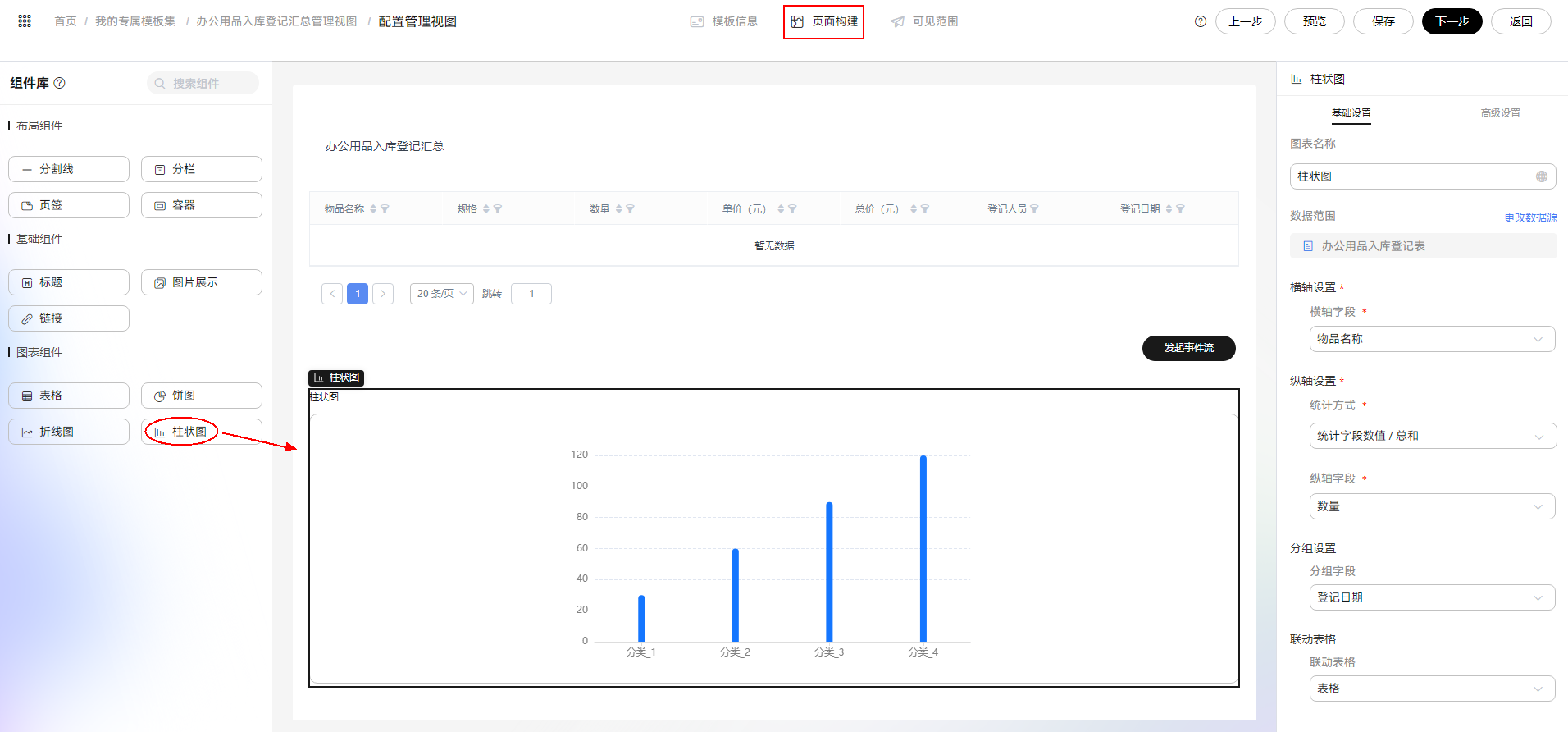柱状图
柱状图是用柱子形状的图形表示数量的大小,用户可以直观查看每一类之间的数量差异。柱状图是由横轴和纵轴组成,横轴通常用来表示分类,纵轴用来表示每一类的数值。
在管理视图表单构建页面,从“图表组件”中拖拽“柱状图”组件至表单设计区域。如图1。
属性
- 图表名称:当前柱状图组件的名称。
- 数据范围:设置柱状图中需展示的表单数据,通过选择单个表单或多个表单形成数据集。
- 横轴设置:设置横轴参数。
- 纵轴设置:设置纵轴参数。
- 统计方式:分为统计记录总数和统计字段数值。
- 统计记录总数:统计横轴每个值的记录数。
- 统计字段数值:统计字段数值的汇总方式,包含总和、平均值、最大值和最小值。
- 纵轴字段:选择需要统计数值的字段。当纵轴选择“统计字段数值”时,需设置“统计字段”属性。
- 统计方式:分为统计记录总数和统计字段数值。
- 分组设置:用于根据横轴和纵轴展示组内每一类数值。
- 分组字段:设置需要分组的字段。
例如:如图2所示,横轴表示商品种类,纵轴表示数量,使用时间字段进行分组。每一种颜色的柱状图表示某个时间每一种商品的数量。
- 联动表格:从当前设计页面中选择和柱状图实现数据联动的表格。用户单击柱状图,表格中会显示对应的数据。
设置柱状图数据
通过数据集设置柱状图组件中需要展示的数据。
- 在管理视图“页面构建”页面,从左侧组件库拖拽“柱状图”组件至中间画布中。
- 选择柱状图组件需展示的数据集。
在右侧属性“数据范围”处单击“选择数据源”,在“选择数据集”弹窗中选择数据集。具体操作请参见数据集。
图3 选择数据集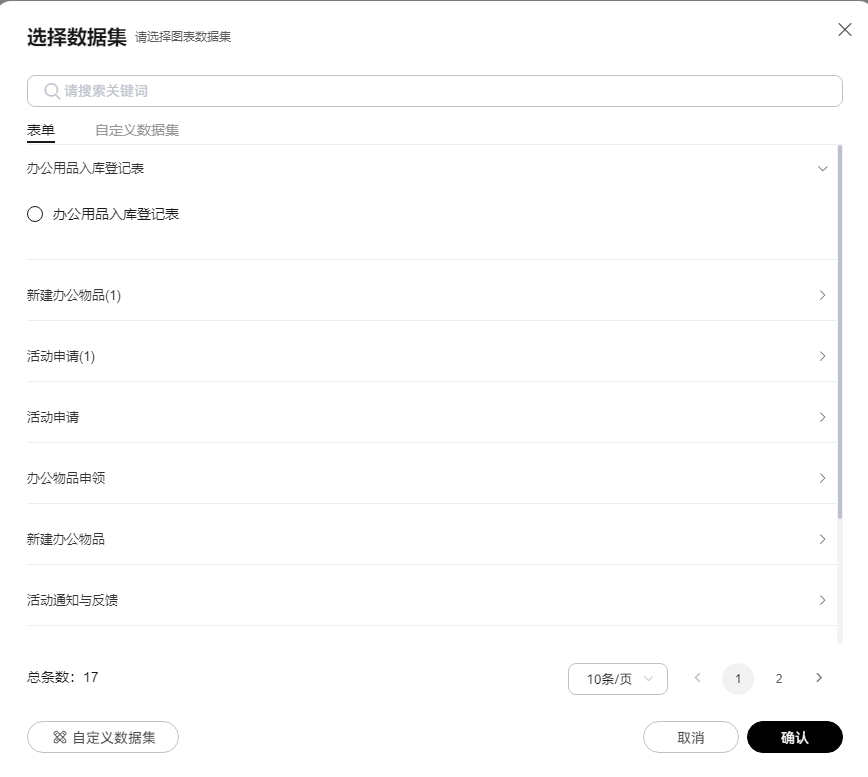
- 在右侧属性设置柱状图中横轴、纵轴、分组和联动表格。